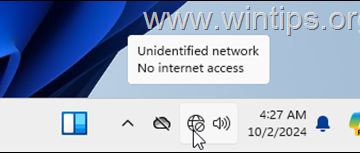Op Windows 11 23H2 (update 2023) kunt u “Windows Copilot” volledig uitschakelen. In deze handleiding leert u hoe.
Windows Copilot, of eenvoudigweg “Copilot”, is de nieuwe chatbot AI voor Windows 11 die kan helpen bij complexe vragen, en u kunt om herschrijvingen, samenvattingen en uitleg van inhoud vragen zonder de browser te openen. Bovendien kan de AI gebruikers helpen bij het ondernemen van acties, het aanpassen van instellingen en het naadloos verbinden met hun favoriete apps.
Hoewel het een handige functie is, is deze niet voor iedereen geschikt. Als u tot de mensen behoort die dit niet nodig hebben, zijn er met de Windows 11 2023 Update meerdere manieren om Copilot volledig uit te schakelen via de Groepsbeleid-editor en het register. Als u de functie niet wilt uitschakelen, kunt u in plaats daarvan de Copilot-knop van de taakbalk verwijderen.
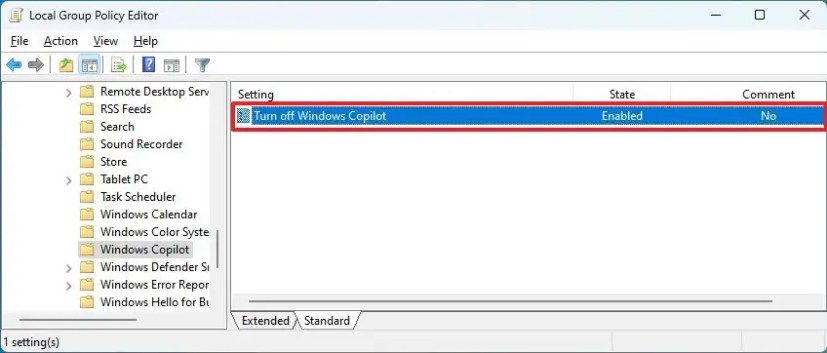
In deze handleiding leert u de verschillende manieren om Windows Copilot uit te schakelen op Windows 11 23H2.
Schakel Copilot uit via Groepsbeleid op Windows 11
Als het apparaat gebruikmaakt van Windows 11 Pro, Enterprise of Education kunt u de Editor voor lokaal groepsbeleid gebruiken om de Windows Copilot-functie op versie 23H2 uit te schakelen. Als de computer Windows 11 Home gebruikt, moet u het register gebruiken.
Om de Copilot volledig uit te schakelen via Groepsbeleid op Windows 11, gebruikt u deze stappen:
Open Start op Windows 11.
@media only screen en (min-width: 0px) en (min-height: 0px) { div[id^=”bsa-zone_1659356505923-0_123456″] { min-breedte: 300px; min-hoogte: 250px; } } @media only scherm en (min. breedte: 640px) en (min. hoogte: 0px) { div[id^=”bsa-zone_1659356505923-0_123456″] { min. breedte: 300px; min-hoogte: 250px; } }
Zoek naar gpedit en klik op het bovenste resultaat om de Groepsbeleid-editor te openen.
Open het volgende pad:
Gebruikersconfiguratie > Beheersjablonen > Windows-componenten > Windows Copilot
Dubbelklik op het beleid “Windows Copilot uitschakelen”.

Selecteer de optie Ingeschakeld.
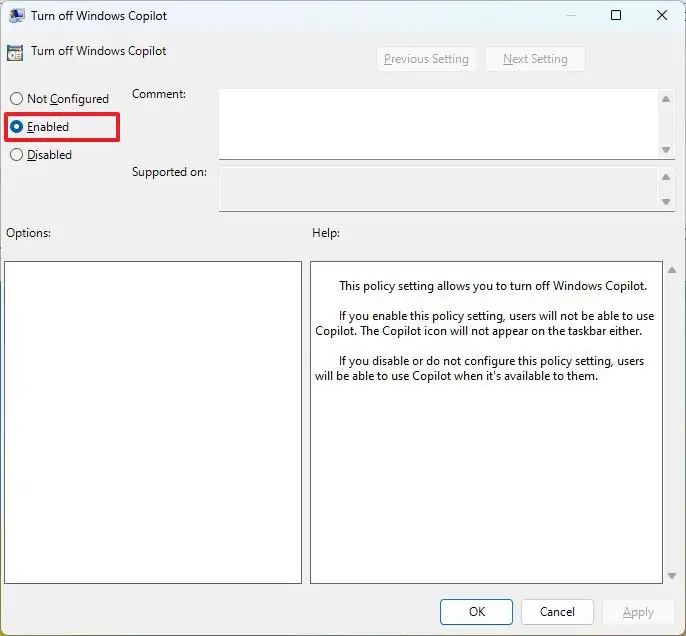
Klik op de knop Toepassen.
Klik op de knop OK.
Start de computer opnieuw op.
Eenmaal Als je de stappen voltooit, verschijnt de Copilot-knop niet langer in de taakbalk en kunnen gebruikers de chatbot niet eens openen met de sneltoets “Windows-toets + C”. Met deze actie wordt ook de instelling “Copilot” verwijderd van de instellingenpagina van de taakbalk.
Als u de functie opnieuw wilt inschakelen, gebruikt u dezelfde instructies, maar dan in stap 4, kies de optie “Niet geconfigureerd”.
Schakel Copilot uit in het register op Windows 11
Windows 11 Home bevat geen de Editor voor lokaal groepsbeleid, maar het is nog steeds mogelijk om de functie uit te schakelen door het register aan te passen. Deze methode werkt ook voor Windows 11 Pro, Enterprise en Education.
Waarschuwing: het wijzigen van het register kan ernstige problemen veroorzaken als het niet op de juiste manier wordt gebruikt. Er wordt aangenomen dat u weet wat u doet en dat u een systeemback-up heeft gemaakt voordat u doorgaat.
Om Copilot volledig uit te schakelen in Windows 11 vanuit het register, volgt u deze stappen:
Open Start.
Zoek in regedit en klik op het bovenste resultaat om open de Register-editor.
Open het volgende pad:
HKEY_CURRENT_USER\Software\Policies\Microsoft\Windows\WindowsCopilot
Dubbelklik op de TurnOffWindowsCopilot DWORD en wijzig de waarde ervan gaat van 0 naar 1.
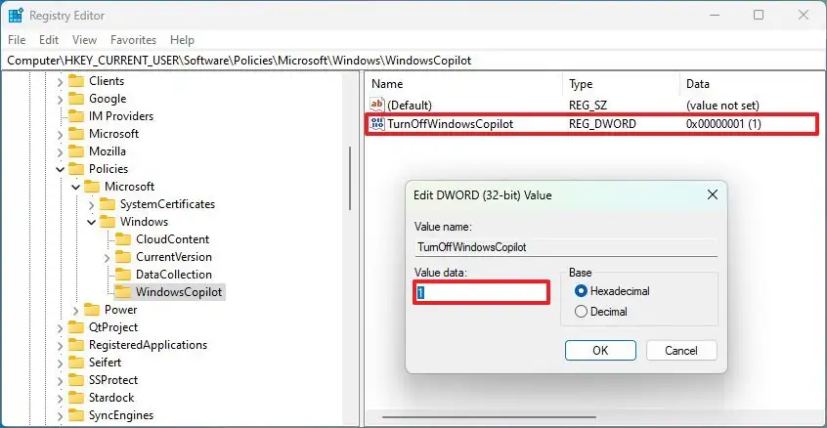
Klik op OK strong> knop.
Nadat u de stappen heeft voltooid, wordt Windows Copilot volledig uitgeschakeld op Windows 11. Met deze actie wordt ook de instelling “Copilot” verwijderd van de instellingenpagina van de taakbalk.
Als u van gedachten verandert, kunt u de instellingen altijd ongedaan maken met dezelfde stappen, maar stel in stap 3 de waarde “TurnOffWindowsCopilot” in naar “0″ (nul).
Copilot uitschakelen via de taakbalk in Windows 11
Als u de functie niet volledig wilt uitschakelen, kunt u verwijder, verberg of schakel Copilot uit op de instellingenpagina van de Taakbalk.
Om de Copilot-knop van de Taakbalk te verwijderen, volgt u deze stappen:
Open Instellingen op Windows 11.
Klik op Personalisatie.
Klik op het tabblad Taakbalk.
Onder de “ Taakbalkitems’, schakel de Copilot tuimelschakelaar uit.
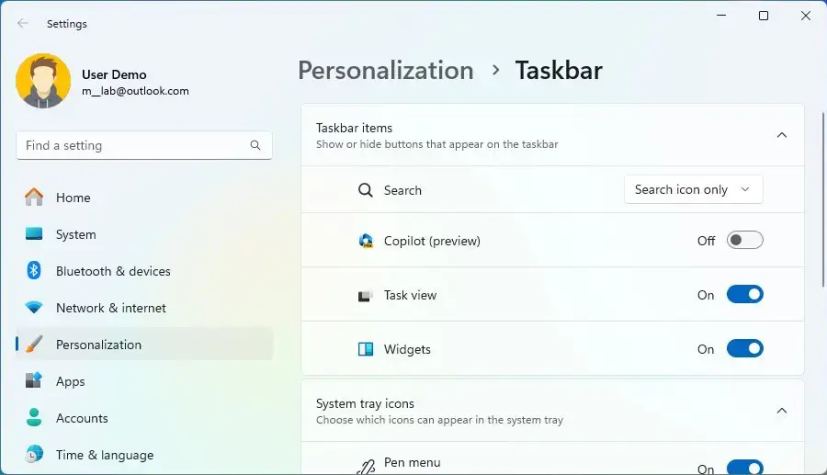
Zodra u de stappen heeft voltooid, werkt de Copilot-knop niet meer verschijnen in de taakbalk, maar de chatbot blijft beschikbaar via de sneltoets “Windows-toets + C”.
Alleen scherm @media en (min.breedte: 0px) en (min.-hoogte: 0px) { div[id^=”bsa-zone_1659356403005-2_123456″] { min-breedte: 300px; min-hoogte: 250px; } } @media only scherm en (min. breedte: 640px) en (min. hoogte: 0px) { div[id^=”bsa-zone_1659356403005-2_123456″] { min. breedte: 300px; min-hoogte: 250px; } }